雨林木风w7家庭普通版是初级用户喜爱的雨林木风w7系统。统计显示很多用户日常都碰到了雨林木风w7 64位旗舰硬盘安装版系统正确使用控制面板的实操问题。面对雨林木风w7 64位旗舰硬盘安装版系统正确使用控制面板这样的小问题,我们该怎么动手解决呢?不经常使用电脑的朋友对于雨林木风w7 64位旗舰硬盘安装版系统正确使用控制面板的问题可能会无从下手。但对于电脑技术人员来说解决办法就很简单了: 我们点击雨林木风w7桌面左下角的圆形开始按钮,从开始菜单中选择“控制面板”就可以打开雨林木风w7系统的控制面板。 除了“类别”,雨林木风w7控制面板还提供了“大图标”和“小图标”的查看方式,只需点击控制面板右上角“查看方式”旁边的小箭头,从中选择自己喜欢的形式就可以了。。看了以上操作步骤,是不是觉得很简单呢?如果你还有什么不明白的地方,可以继续学习小编下面分享给大家的关于雨林木风w7 64位旗舰硬盘安装版系统正确使用控制面板的问题的具体操作步骤吧。
我们点击雨林木风w7桌面左下角的圆形开始按钮,从开始菜单中选择“控制面板”就可以打开雨林木风w7系统的控制面板。
雨林木风w7系统的控制面板缺省以“类别”的形式来显示功能菜单,分为系统和安全、用户账户和家庭安全、网络和internet、外观和个性化、硬件和声音、时钟语言和区域、程序、轻松访问等类别,每个类别下会显示该类的具体功能选项。
除了“类别”,雨林木风w7控制面板还提供了“大图标”和“小图标”的查看方式,只需点击控制面板右上角“查看方式”旁边的小箭头,从中选择自己喜欢的形式就可以了。
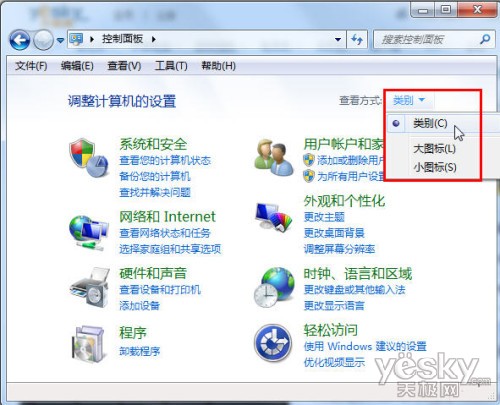
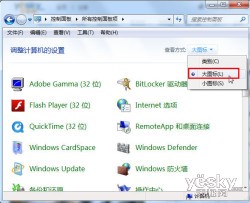
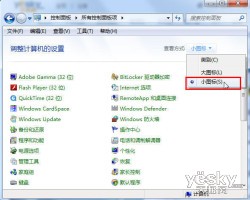
我们知道雨林木风w7系统的搜索功能非常强劲,控制面板中也提供了好用的搜索功能,我们只要在控制面板右上角的搜索框中输入关键词,回车后即可看到控制面板功能中相应的搜索结果,这些功能按照类别做了分类显示,一目了然,极大地方便用户快速查看功能选项。
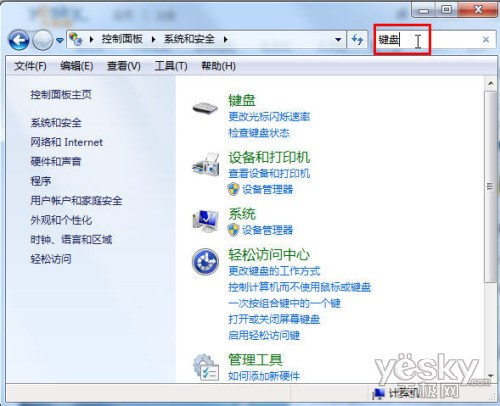
我们还可以充分利用雨林木风w7控制面板中的地址栏导航,快速切换到相应的分类选项或者指定需要打开的程序。点击地址栏每类选项右侧向右的箭头,即可显示该类别下所有程序列表,从中点击需要的程序即可快速打开相应程序。
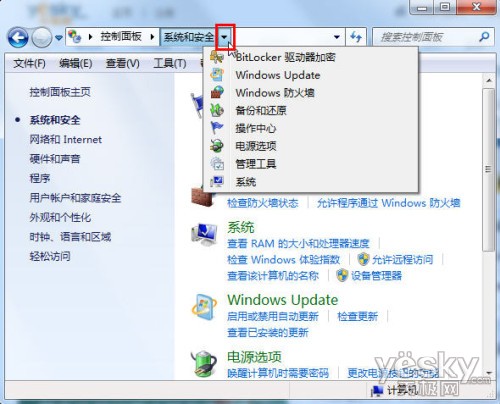
雨林木风w7系统不仅界面炫酷,功能方面也有很多人性化的设计,从上面介绍的雨林木风w7系统的控制面板操作就可见一斑。


